Eliminar Code 055BCCAC9FEC scam (Guía de eliminación) - Estafa de Asistencia Microsoft
Guía de eliminación de Code 055BCCAC9FEC scam
¿Qué es La estafa Code 055BCCAC9FEC?
El error Code 055BCCAC9FEC está creado por estafadores de soporte técnico
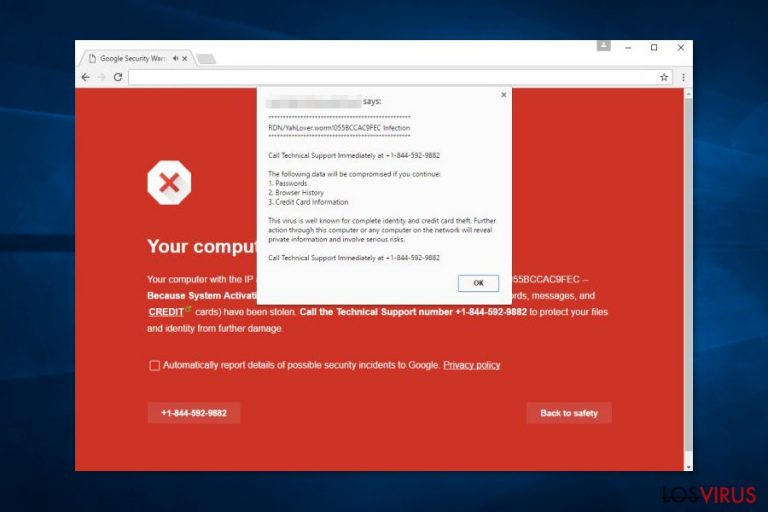
Code 055BCCAC9FEC es un mensaje de error que pretende ser una alerta legítima de seguridad de Microsoft. La gente es deslealmente informada sobre una infección virus detectada y se les pide llamar al «Soporte Técnico de Windows» al +1-833-337-6555, +1-844-592-9882 o similares números. Sin embargo, queremos declarar que estos números pertenecen a ciber criminales y no tienen nada que ver con la corporación de Microsoft.
Normalmente, las redirecciones a la página Code 055BCCAC9FEC comienzan cuando el adware se instala en el ordenador. Este programa potencialmente no deseado (PUP) normalmente entra en el sistema sin ser detectado con la ayuda de varias descargas gratuitas e inicia necesarias actualizaciones del sistema. Como resultado, obtiene la habilidad de mostrar un mensaje falso de error en cuanto el usuario comienza a navegar por Internet.
La principal actividad del error 055BCCAC9FEC es redirigir a sus víctimas a una página web de soporte técnico estafa que muestra esta alerta:
¡Alerta de Seguridad de Internet! Code: 055BCCAC9FEC
Alerta de Seguridad de Internet: Tu Ordenador Puede Estar Infectado Por Peligrosos virus.
Por Favor No Apagues Ni Reinicies El Ordenador.Los siguientes datos pueden quedar comprometidos si continúas:
1. Contraseñas
2. Historial de Navegación
3. Información de Tarjetas de Crédito
4. Archivos en los Discos Duros.Estos virus son bien conocidos por robos de identidad y de tarjetas bancarias. Tomar acciones en este ordenador u otro dispositivo en tu red puede revelar información privada y generar serios peligros.
Llama al Soporte Técnico de Windows: +1-833-337-6555 (Gratuito)
El propósito de este virus “Internet Security Alert” es engañar a los usuarios para que llamen a los teléfonos provistos y sigan las instrucciones de los «especialistas». Sin embargo, la gente que coge el teléfono no te va a ayudar. Pueden tener otros propósitos, como:
- Engañarte para que compres herramientas de seguridad inútiles para limpiar tu ordenador de virus. De este modo, los estafadores pueden obtener tu información de tarjetas de crédito u otros datos sensibles. Por ello, esto puede conducir a una pérdida de dinero o a un robo de identidad.
- Convencerte de que instales herramientas de acceso remoto con el fin de dejar que los «técnicos» eliminen las infecciones por ti. En este caso, los criminales pueden instalar malwares o spywares en tu ordenador y llevar a cabo otros ciber ataques en el futuro.
Por ello, NO deberías llamar al número de teléfono que aparece. Toda la información provista por el virus Code 055BCCAC9FEC no es real. El único problema en tu ordenador es que tiene una infección adware que debe ser limpiada cuanto antes con FortectIntego u otro programa anti-malware profesional.
Te recomendamos que no retrases la eliminación de Code 055BCCAC9FEC, ya que este programa publicitario también puede:
- mostrar intrusivos anuncios que incluyen contenido peligroso o malicioso;
- generar redirecciones a sitios afiliados de repente o cuando haces click en enlaces o botones;
- rastrear información sobre usuarios y usarla con razones de marketing;
- vender información agregada a terceras partes que pueden ser redes publicitarias.
Todos estos problemas simbolizan un daño para tu privacidad y hacen que la navegación sea más complicada. Por ello, deberías eliminar el error 055BCCAC9FEC de tu ordenador inmediatamente. Como ya hemos mencionado, puedes hacerlo automáticamente con un programa de seguridad. No obstante, puedes encontrar la guía de eliminación manual al final de este artículo
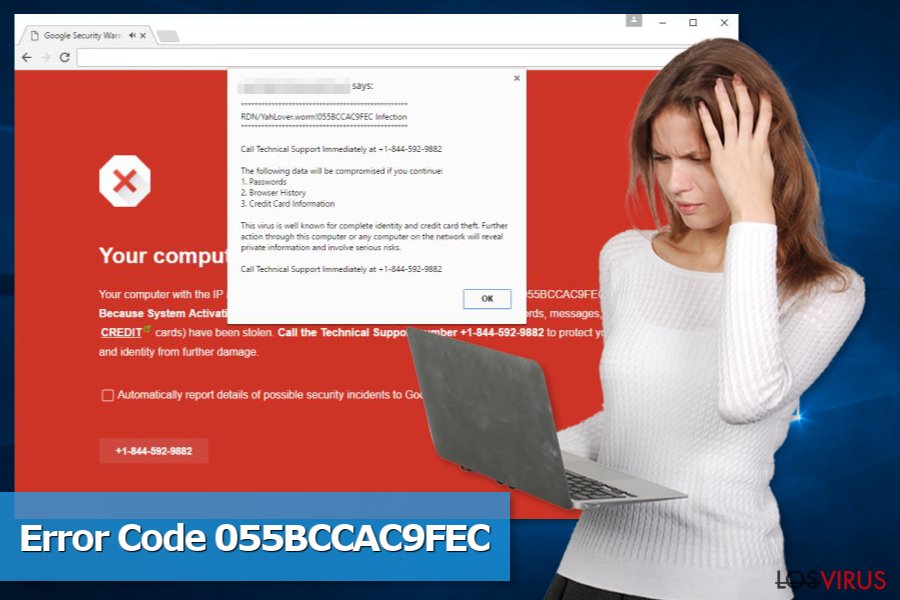
El éxito de una infiltración exitosa de un adware reside en los malos hábitos de los usuarios
Las aplicaciones publicitarias normalmente se difunden en paquetes de programas gratuitos como componente opcional. Las aplicaciones maliciosas normalmente se presentan como add-ons útiles, herramientas de optimización de PC o similares. Por ello, los usuarios que estén usando las opciones Básicas o Predeterminadas para instalar esta clase de programas pueden ser engañadas y acabar instalando estos virus.
Sin embargo, los investigadores de viruss.lv declaran que los usuarios raramente usan las opciones Avanzadas o Personalizadas para instalar nuevos programas. Normalmente, confían en las opciones Básicas o Predeterminadas que no revelan la información sobre componentes adicionales.
El engaño es que los usuarios proporcionan un permiso indirecto para instalar un paquete completo cuando usan las opciones Básicas. Por ello, estas configuraciones no deberían ser usadas con el fin de no instalar programas desconocidos sin ser consciente de ello.
Poner fin a las redirecciones a «Internet Security Alert! Code: 055BCCAC9FEC»
Puedes eliminar la estafa Code 055BCCAC9FEC tanto manual como automáticamente. En la descripción del virus, hemos mencionado que la eliminación automática se lleva a cabo con un programa anti-malware/anti-spyware. Sin embargo, el reinicio del navegador es también recomendable para deshacerse de las cookies de rastreo.
No obstante, somos consciente de que no todo el mundo quiere usar programas adicionales para eliminar programas indeseados (PUPs). Por esta razón, nuestro equipo ha preparado una guía de eliminación manual para Code 055BCCAC9FEC. ¡No tengas prisa y síguela con atención! Si te dejas algún componente relacionado con el adware en el sistema, necesitarás llevar a cabo el procedimiento de nuevo.
Puedes eliminar el daño causado por el virus con la ayuda de FortectIntego. SpyHunter 5Combo Cleaner y Malwarebytes son programas recomendados para detectar los programas potencialmente indeseados y virus junto a todos los archivos y entradas del registro que estén relacionados con ellos.
Guía de eliminación manual de Code 055BCCAC9FEC scam
Desinstalar de Windows
Para eliminar el falso mensaje de error, tienes que buscar un adware y sus componentes relacionados en el sistema. Sigue los pasos de abajo y no te olvides de preocuparte de tus navegadores:
Para eliminar La estafa Code 055BCCAC9FEC de ordenadores con Windows 10/8, por favor, sigue estos pasos:
- Entra en el Panel de Control desde la barra de búsqueda de Windows y pulsa Enter o haz click en el resultado de búsqueda.
- Bajo Programas, selecciona Desinstalar un programa.

- Desde la lista, encuentras las entradas relacionadas con La estafa Code 055BCCAC9FEC (o cualquier otro programa sospechoso recientemente instalado).
- Click derecho en la aplicación y selecciona Desinstalar.
- Si aparece el Control de Cuentas del Usuario haz click en Sí.
- Espera hasta que el proceso de desinstalación se complete y pulsa Aceptar.

Si eres un usuario de Windows 7/XP, procede con las siguientes instrucciones:
- Click en Windows Start > Panel de Control localizado en la parte derecha (si eres usuario de Windows XP, click en Añadir/Eliminar Programas).
- En el Panel de Control, selecciona Programas > Desinstalar un programa.

- Elige la aplicación indeseada haciendo click una vez.
- En la parte superior, click en Desinstalar/Cambiar.
- En la ventana de confirmación, elige Sí.
- Click en Aceptar una vez el proceso de eliminación finalice.
Elimina Code 055BCCAC9FEC scam del sistema Mac OS X
-
Si estás usando OS X, haz click en el botón Go en la esquina superior izquierda de la pantalla y selecciona Applications.

-
Espera a que veas la carpeta Applications y busca por Code 055BCCAC9FEC scam y cualquier otro programa sospechoso en ella. Ahora haz click derecho en cada entrada y selecciona Move to Trash.

Reiniciar MS Edge/Chromium Edge
Tras el hackeo, deberías solucionar Microsoft Edge siguiendo estos pasos:
Eliminar extensiones indeseadas de MS Edge:
- Selecciona Menú (los tres puntos horizontales en la esquina superior derecha de la ventana del navegador) y selecciona Extensiones.
- Desde la lista, selecciona la extensión relacionada y haz click en el icono del Engranaje.
- Click en Desinstalar en la parte de abajo.

Limpiar cookies y otros datos de navegación:
- Click en Menú (los tres puntos horizontales en la esquina superior derecha de la ventana del navegador) y selecciona Privacidad y Seguridad.
- Bajo datos de navegación, selecciona Elegir qué limpiar.
- Selecciona todo (a parte de contraseñas, aunque puedes querer incluir también las licencias de Media, si es aplicable) y selecciona Limpiar.

Restaurar los ajustes de nueva pestaña y página de inicio:
- Click en el icono de menú y elige Configuración.
- Luego encuentra la sección En el inicio.
- Click en Deshabilitar si encuentras cualquier dominio sospechoso.
Resetea MS Edge y los pasos de arriba no te han ayudado:
- Pulsa en Ctrl + Shift + Esc para abrir el Administrador de Tareas.
- Click en la flecha de Más detalles en la parte inferior de la ventana.
- Selecciona la pestaña Detalles.
- Ahora desliza y localiza cualquier entrada con el nombre de Microsoft Edge en ella. Click derecho en cada una de ellas y selecciona Finalizar Tarea para hacer que MS Edge deje de funcionar.

Si esta solución no te ha ayudado, necesitas usar un método más avanzado para resetear Edge. Ten en cuenta que necesitas hacer una copia de seguridad de tus datos antes de proceder.
- Encuentra la siguiente carpeta en tu ordenador: C:\\Users\\%username%\\AppData\\Local\\Packages\\Microsoft.MicrosoftEdge_8wekyb3d8bbwe.
- Pulsa Ctrl + A en tu teclado para seleccionar todas las carpetas.
- Click derecho en ellos y selecciona Eliminar.

- Ahora haz click derecho en el botón de Inicio y selecciona Windows PowerShell (Administrador).
- Cuando aparezca la nueva ventana, copia y pega el siguiente comando y pulsa Enter:
Get-AppXPackage -AllUsers -Name Microsoft.MicrosoftEdge | Foreach {Add-AppxPackage -DisableDevelopmentMode -Register “$($_.InstallLocation)\\AppXManifest.xml” -Verbose

Instrucciones para Edge basado en Chromium
Eliminar extensiones de MS Edge (Chromium):
- Abre Edge y haz click en Configuración > Extensiones.
- Elimina las extensiones indeseadas haciendo click en Eliminar.

Limpiar caché y datos del sitio:
- Click en Menú y selecciona Configuración.
- Selecciona Privacidad y Servicios.
- Bajo Limpiar datos de navegación, elige Seleccionar qué limpiar.
- Bajo rango de fecha, selecciona Todo el tiempo.
- Selecciona Limpiar ahora.

Resetear MS Edge basado en Chromium:
- Click en Menú y selecciona Configuración.
- En la parte izquierda, selecciona Reiniciar configuración.
- Selecciona Restaurar ajustes a sus valores por defecto.
- Confirma con Resetear.

Reiniciar Mozilla Firefox
Desinstala las extensiones de Firefox cuestionables que puedan ser las responsables de forzarte visitar esta oscura página web de soporte técnico.
Eliminar extensiones peligrosas
- Abre el navegador Mozilla Firefox y haz click en el Menú (los tres botones horizontales de la esquina superior derecha de la pantalla).
- Selecciona Add-ons.
- Aquí, selecciona los plugins que estén relacionados con La estafa Code 055BCCAC9FEC y haz click en Eliminar.

Reiniciar la página de inicio:
- Click en los tres botones horizontales de la esquina superior derecha para abrir el menú.
- Selecciona Opciones.
- Bajo las opciones de Inicio, ingresa tu sitio preferido que se abrirá cada vez que abres de nuevo Mozilla Firefox.
Limpiar las cookies y datos del sitio:
- Click en el Menú y selecciona Opciones.
- Ve a la sección de Privacidad y Seguridad.
- Desliza hasta encontrar Cookies y Datos del sitio.
- Click en Limpiar datos…
- Selecciona Cookies y datos de sitios, así como Contenido Web en Caché y pulsa Limpiar.

Reiniciar Mozilla Firefox
En caso de que La estafa Code 055BCCAC9FEC no se haya eliminado tras seguir las instrucciones de antes, reinicia Mozilla Firefox:
- Abre el navegador Mozilla Firefox y haz click en Menú.
- Ve a Ayuda y luego elige Información del Solucionador de Problemas.

- Bajo la sección Poner a punto Mozilla Firefox, haz click en Reiniciar Firefox…
- Una vez aparezca el pop-up, confirma la acción pulsando en Reiniciar Firefox – esto debería completar la eliminación de La estafa Code 055BCCAC9FEC.

Reiniciar Google Chrome
Esta guía te ayudará a deshacerte del error Code 055BCCAC9FEC de Google Chrome:
Elimina extensiones maliciosas desde Google Chrome:
- Abre Google Chrome, haz click en el Menú (los tres puntos verticales de la esquina superior derecha) y selecciona Más herramientas -> Extensiones.
- En la nueva ventana abierta, verás la lista de todas las extensiones instaladas. Desinstale todos los complementos sospechosos haciendo clic en Eliminar.

Eliminar caché y datos web de Chrome:
- Click en el Menú y selecciona Ajustes.
- Bajo Privacidad y Seguridad, selecciona Limpiar datos de navegación.
- Selecciona Historial de navegación, Cookies y otros datos de sitios, así como Imágenes en caché y archivos.
- Click en Limpiar datos.
- Click Clear data

Cambiar tu página de inicio:
- Click en el menú y selecciona Configuración.
- Busca un sitio sospechoso en la sección En el inicio.
- Click en Abrir una página específica o un conjunto y haz click en los tres puntos para encontrar la opción de Eliminar.
Reiniciar Google Chrome:
Si los métodos previos no te han ayudado, reinicia Google Chrome para eliminar todos los componentes:
- Click en el Menú y selecciona Configuración.
- En los Ajustes, desliza y haz click en Avanzado.
- Desliza y localiza la sección Reiniciar y limpiar.
- Ahora haz click en Reiniciar ajustes y devolverlos a defecto.
- Confirma con Reiniciar ajustes para completar la eliminación.

Reiniciar Safari
Eliminar extensiones indeseadas de Safari:
- Click en Safari > Preferencias…
- En la nueva ventana, elige Extensiones.
- Selecciona la extensión indeseada relacionada con La estafa Code 055BCCAC9FEC y selecciona Desinstalar.

Limpiar cookies y otros datos de páginas webs de Safari:
- Click en Safari > Limpiar historial…
- Desde el menú desplegable bajo Limpiar, elige todo el historial.
- Confirma con Limpiar Historial.

Reinicia Safari si los pasos de antes no te han ayudado:
- Click en Safari > Preferencias…
- Ve a la pestaña Avanzado.
- Elige Mostrar menú de Desarrollador en la barra del menú.
- Desde la barra del menú, click en Desarrollador y luego selecciona Limpiar cachés.

Después de desinstalar este programa potencialmente no deseado y arreglar cada uno de tus navegadores webs, te recomendamos que escanees el sistema de tu PC con un buen anti-spyware. Esto te ayudará a deshacerte de los rastros del registro de Code 055BCCAC9FEC scam, y te permitirá identificar parásitos relacionados u otras posibles infecciones de malware en tu ordenador. Para ello, puedes usar nuestros programas más valorados: FortectIntego, SpyHunter 5Combo Cleaner o Malwarebytes.
Recomendado para ti
No dejes que el gobierno te espíe
El gobierno tiene muchos problemas con respecto al registro de datos de los usuarios y los espionajes a los ciudadanos, por lo que deberías tener esto en consideración y leer más sobre las oscuras prácticas de reunión de información. Evita cualquier registro indeseado del gobierno o espionaje navegando completamente anónimo por Internet.
Puedes elegir una localización diferente cuando estés navegando y acceder a cualquier material que desees sin ninguna restricción de contenido particular. Puedes fácilmente disfrutar de conexión a internet sin riesgos de ser hackeado usando la VPN Private Internet Access.
Controla la información a la que puede acceder el gobierno o cualquier otra parte y navega por internet sin ser espiado. Incluso aunque no estés envuelto en actividades ilegales o confíes en tus servicios o plataformas elegidas, ten cuidado con tu seguridad y toma medidas de precaución usando un servicio VPN.
Copia de seguridad de los archivos para uso posterior, en caso de ataque de malware
Los problemas de software creados por malwares o pérdidas directas de datos debido a una encriptación puede conducir a problemas con tu dispositivo o daño permanente. Cuando tienes copias de seguridad actualizadas, puedes fácilmente recuperarte tras un incidente y volver a la normalidad.
Es crucial crear actualizaciones de tus copias de seguridad sobre cualquier cambio en tus dispositivos, por lo que puedes volver al punto donde estabas trabajando antes de que el malware modificase cualquier cosa o tuvieses problemas en tu dispositivo a causa de pérdida de datos o corrupción del rendimiento.
Cuando tienes una versión previa de cada documento importante o proyecto, puedes evitar frustración y pérdidas. Es bastante útil cuando aparecen malwares de la nada. Usa Data Recovery Pro para llevar a cabo la restauración del sistema.


